●WEPのとき
※「WEP」のときは、「APブリッジ(WDS)」の「セキュリティ設定」と「無線LAN設定」の「セキュリティ設定」の情報が共有されます。

(1)暗号化が「WEP」になっていることを確認します。
(2)[適用]をクリックします。
▼
「設定の保存に成功しました。」が表示されます。
(3)[適用]をクリックします。
▼
「システムを再起動しています。しばらくお待ちください。」が表示されます。
(4)[OK]をクリックし、WDSセキュリティ設定の画面を閉じます。
 に進みます。 に進みます。
●WPA/WPA2のとき
※WDS用のプレシェアードキーを設定します。ここでの設定は、「無線LAN設定」の「セキュリティ設定」で設定した情報とは別にセキュリティ情報が保持されます。
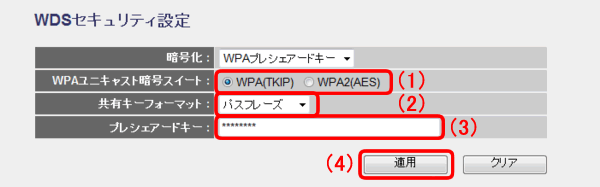
(1)「WPA(TKIP)」または「WPA2(AES)」から選びます。
(2)「パスフレーズ」または「Hex(64文字)」を選びます。
「パスフレーズ」は、文字列8〜63文字です。
「Hex(64文字)」は、16進数64文字です。
(3)「プレシェアードキー」を入力します。
(2)で「パスフレーズ」を選んだときは、文字列を8〜63文字の間で入力します。
「Hex(64文字)」を選んだときは、16進数で64文字を入力します。
(4)[適用]をクリックします。
▼
「設定の保存に成功しました。」が表示されます。
(5)[適用]をクリックします。
▼
「システムを再起動しています。しばらくお待ちください。」が表示されます。
(6)[OK]をクリックし、WDSセキュリティ設定の画面を閉じます。
 に進みます。 に進みます。
|


